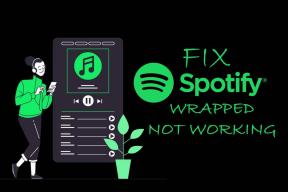Πώς να δημιουργήσετε μια λίστα με τα αγαπημένα σας μέρη στους Χάρτες Google
Miscellanea / / April 05, 2023
Μπορείτε να παρακολουθείτε μέρη που επισκέπτεστε ή σκοπεύετε να επισκεφτείτε ημερολόγιο ή δημιουργία λίστας. Ωστόσο, εάν σκοπεύετε να μοιραστείτε αυτά τα μέρη με άλλους, σκεφτείτε ένα μέσο που είναι εύκολο να μοιραστείτε. Μια τέτοια επιλογή είναι οι Χάρτες Google.
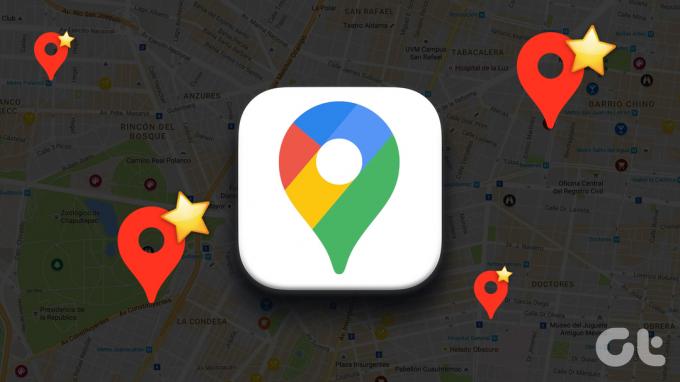
Εκτός από τη χρησιμότητά του ως πλατφόρμα χαρτογράφησης, οι Χάρτες Google έχουν και άλλες δυνατότητες που μπορείτε να εκμεταλλευτείτε. Μπορείτε να χρησιμοποιήσετε τη λειτουργία Places στους Χάρτες Google για να δημιουργήσετε μια λίστα με τα αγαπημένα σας μέρη. Μπορείτε επίσης να μοιραστείτε τη λίστα που δημιουργήθηκε με τους φίλους και την οικογένειά σας. Δείτε πώς μπορείτε να δημιουργήσετε μια λίστα με τα αγαπημένα σας μέρη στους Χάρτες Google για υπολογιστή, iPhone και Android.
Πώς να δημιουργήσετε μια λίστα με μέρη στους Χάρτες Google για υπολογιστή
Βήμα 1: Ανοίξτε τη σελίδα των Χαρτών Google σε ένα πρόγραμμα περιήγησης ιστού και συνδεθείτε με τα στοιχεία του λογαριασμού σας.
Επισκεφτείτε τους Χάρτες Google
Βήμα 2: Στην επάνω αριστερή γωνία της σελίδας των Χαρτών Google, κάντε κλικ στο εικονίδιο Μενού με τρεις οριζόντιες γραμμές.
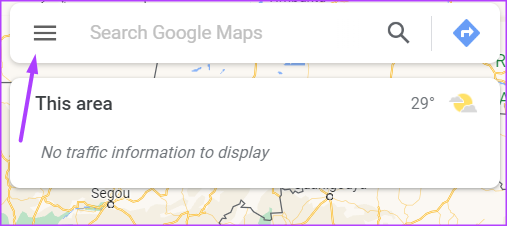
Βήμα 3: Από τις επιλογές που εμφανίζονται, κάντε κλικ στις Τοποθεσίες σας, το οποίο θα εκκινήσει τις Αποθηκευμένες τοποθεσίες σας.
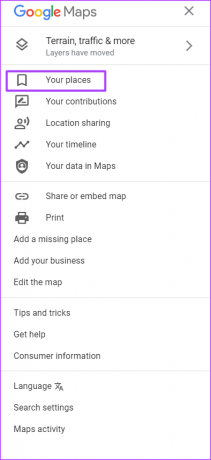
Βήμα 4: Κάντε κλικ στη Νέα λίστα στη σελίδα Αποθηκευμένες τοποθεσίες.
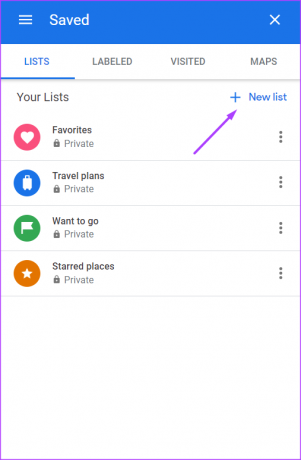
Βήμα 5: Δώστε ένα όνομα για τη νέα σας λίστα και κάντε κλικ στο Δημιουργία.
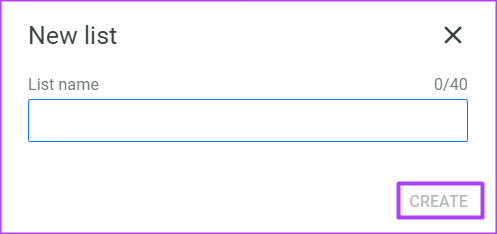
Βήμα 6: Δώστε μια περιγραφή για τη νέα σας λίστα.

Βήμα 7: Στο κάτω μέρος της σελίδας, κάντε κλικ στο Προσθήκη μέρους.

Βήμα 8: Εισαγάγετε το όνομα του μέρους που θέλετε να συμπεριλάβετε ή κάντε κλικ σε αυτό στον χάρτη.

Βήμα 9: Εάν θέλετε να μοιραστείτε κάτι σχετικά με το μέρος, κάντε κλικ στο πλαίσιο με το στοιχείο "Κοινή χρήση κάτι για αυτό το μέρος".

Βήμα 10: Αφού ενημερώσετε τη λίστα σας με τα μέρη που θέλετε, κάντε κλικ στο βέλος Πίσω για έξοδο από τη σελίδα.
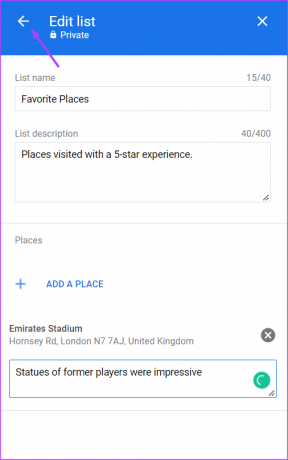
Βήμα 11: Για να μοιραστείτε τη νέα σας λίστα, κάντε κλικ στο εικονίδιο κοινής χρήσης δίπλα στο όνομα της λίστας σας.
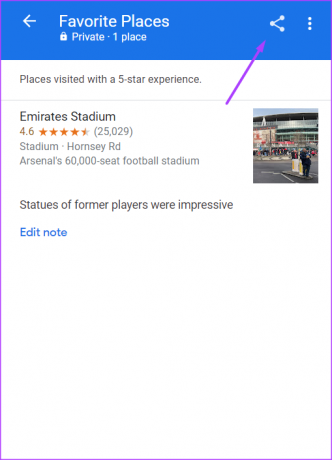
Βήμα 12: Επιλέξτε μεταξύ της δημιουργίας ενός συνδέσμου ή της αποστολής της λίστας μέσω Facebook, Twitter και Gmail σε επιλεγμένους παραλήπτες.

Πώς να δημιουργήσετε μια λίστα με μέρη στους Χάρτες Google για iPhone
Βήμα 1: Πατήστε το εικονίδιο των Χαρτών Google στο iPhone σας για να το εκκινήσετε.

Βήμα 2: Πατήστε το εικονίδιο Αποθηκευμένο στο κάτω μέρος της εφαρμογής.
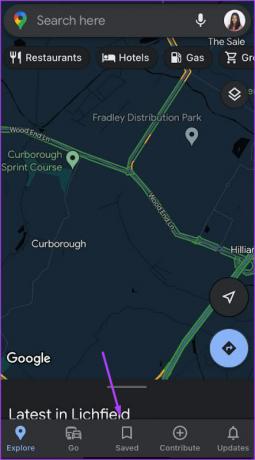
Βήμα 3: Στην επάνω δεξιά γωνία της εφαρμογής, πατήστε Νέα λίστα.
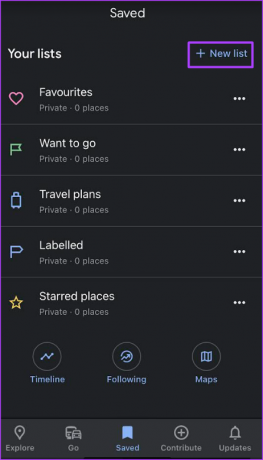
Βήμα 4: Δώστε το όνομα και την περιγραφή της λίστας.

Βήμα 5: Επιλέξτε τον τύπο της λίστας σας μεταξύ Ιδιωτικό, Κοινόχρηστο και Δημόσιο.
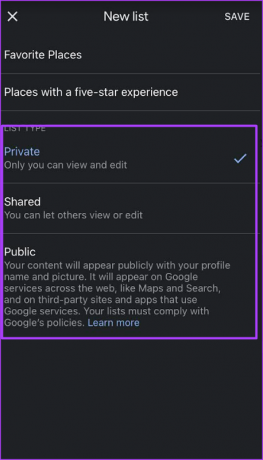
Βήμα 6: Πατήστε Αποθήκευση για να καταγράψετε τις αλλαγές σας.
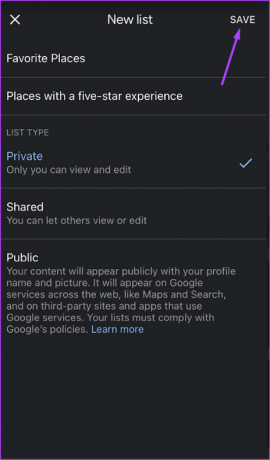
Βήμα 7: Στη σελίδα της λίστας που δημιουργήθηκε πρόσφατα, πατήστε το κουμπί Προσθήκη.
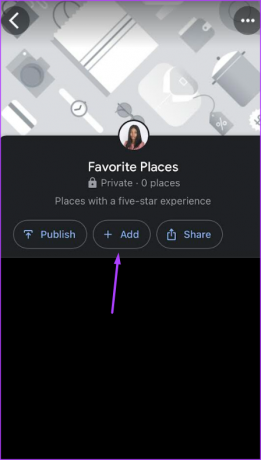
Βήμα 8: Στο πλαίσιο αναζήτησης, εισαγάγετε το όνομα του μέρους που θέλετε να συμπεριλάβετε.
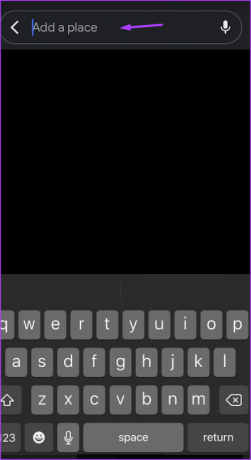
Βήμα 9: Εάν θέλετε να μοιραστείτε κάτι σχετικά με το μέρος, πατήστε Προσθήκη σημείωσης.

Βήμα 10: Εισαγάγετε τη σύνοψή σας και πατήστε Τέλος για να την αποθηκεύσετε.
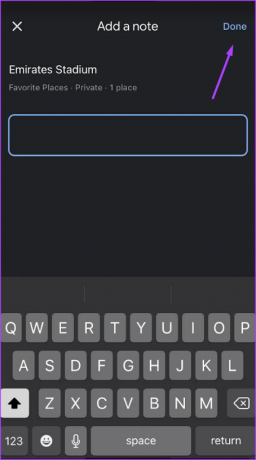
Βήμα 11: Για να μοιραστείτε τη νέα σας λίστα, πατήστε το κουμπί Κοινή χρήση.
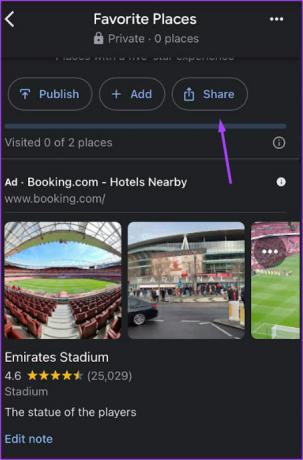
Βήμα 12: Επιλέξτε μεταξύ της δημιουργίας ενός συνδέσμου ή της αποστολής της λίστας μέσω ταχυδρομείου ή άλλων εφαρμογών μέσων κοινωνικής δικτύωσης (WhatsApp, Instagram κ.λπ.).
Πώς να δημιουργήσετε μια λίστα με μέρη στους Χάρτες Google για Android
Βήμα 1: Πατήστε το εικονίδιο των Χαρτών Google στο Android σας για να το εκκινήσετε.
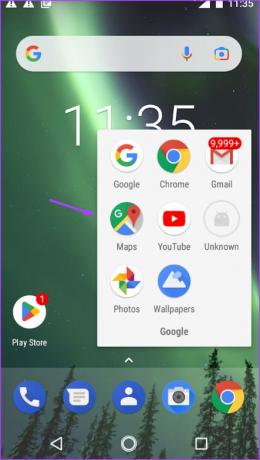
Βήμα 2: Πατήστε το εικονίδιο Αποθηκευμένο στο κάτω μέρος της εφαρμογής.

Βήμα 3: Στα δεξιά της εφαρμογής, πατήστε Νέα λίστα.

Βήμα 4: Δώστε το όνομα και την περιγραφή της λίστας.
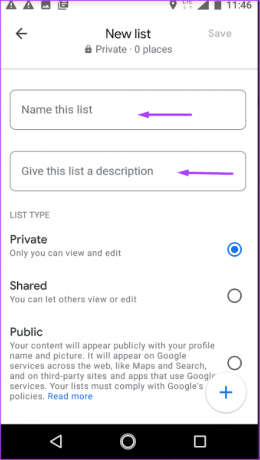
Βήμα 5: Επιλέξτε τον τύπο της λίστας σας μεταξύ Ιδιωτικό, Κοινόχρηστο και Δημόσιο.
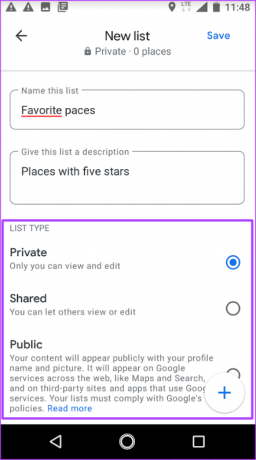
Βήμα 6: Πατήστε Αποθήκευση για να καταγράψετε τις αλλαγές σας.
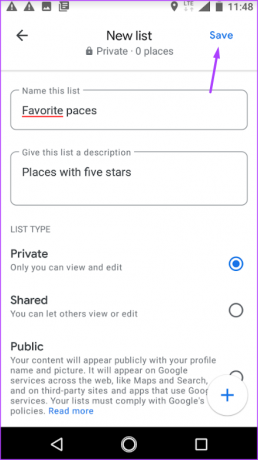
Βήμα 7: Στη σελίδα της λίστας που δημιουργήθηκε πρόσφατα, πατήστε το κουμπί Επεξεργασία.
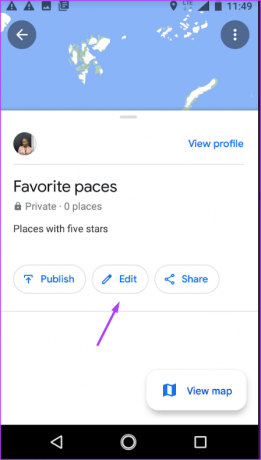
Βήμα 8: Πατήστε το σύμβολο συν στο κάτω μέρος της σελίδας για να προσθέσετε ένα μέρος στη λίστα.
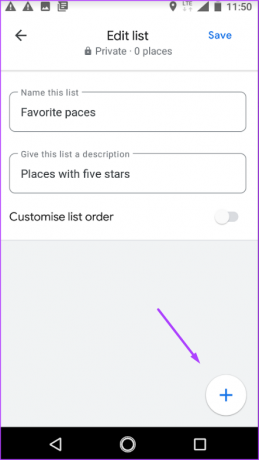
Βήμα 9: Στο πλαίσιο αναζήτησης, εισαγάγετε το όνομα του μέρους που θέλετε να συμπεριλάβετε.
Βήμα 10: Εάν θέλετε να μοιραστείτε κάτι σχετικά με το μέρος, πατήστε Προσθήκη σημείωσης.
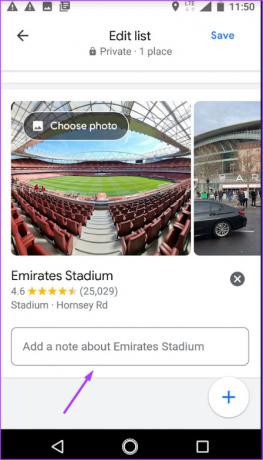
Βήμα 11: Εισαγάγετε τη σύνοψή σας και πατήστε Αποθήκευση.

Βήμα 12: Για να μοιραστείτε τη νέα σας λίστα, πατήστε το κουμπί Κοινή χρήση.
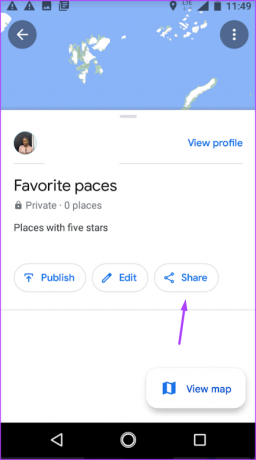
Βήμα 13: Επιλέξτε μεταξύ της δημιουργίας ενός συνδέσμου ή της αποστολής της λίστας μέσω ταχυδρομείου ή άλλων εφαρμογών μέσων κοινωνικής δικτύωσης (WhatsApp, Instagram κ.λπ.).
Διόρθωση αργών Χαρτών Google
Η δημιουργία μιας λίστας με τα αγαπημένα σας μέρη στους Χάρτες Google είναι αρκετά απλή. Ωστόσο, εάν κατά τη διάρκεια της διαδικασίας σας Οι Χάρτες Google αρχίζουν να ενεργούν αργά, υπάρχουν πολλά πράγματα που μπορείτε να κάνετε για να το διορθώσετε. Για παράδειγμα, μπορείτε να ελέγξετε εάν η εφαρμογή Χαρτών σας είναι ενημερωμένη. Επίσης, εάν το τηλέφωνό σας λειτουργεί με εξοικονόμηση μπαταρίας, μπορείτε να δοκιμάσετε να το απενεργοποιήσετε.
Τελευταία ενημέρωση στις 31 Οκτωβρίου 2022
Το παραπάνω άρθρο μπορεί να περιέχει συνδέσμους συνεργατών που βοηθούν στην υποστήριξη της Guiding Tech. Ωστόσο, δεν επηρεάζει τη συντακτική μας ακεραιότητα. Το περιεχόμενο παραμένει αμερόληπτο και αυθεντικό.
Γραμμένο από
Μαρία Βικτώρια
Η Μαρία είναι συγγραφέας περιεχομένου με έντονο ενδιαφέρον για την τεχνολογία και τα εργαλεία παραγωγικότητας. Τα άρθρα της βρίσκονται σε ιστότοπους όπως το Onlinetivity και το Delesign. Εκτός δουλειάς, μπορείτε να τη βρείτε να κάνει mini-blogging για τη ζωή της στα μέσα κοινωνικής δικτύωσης.